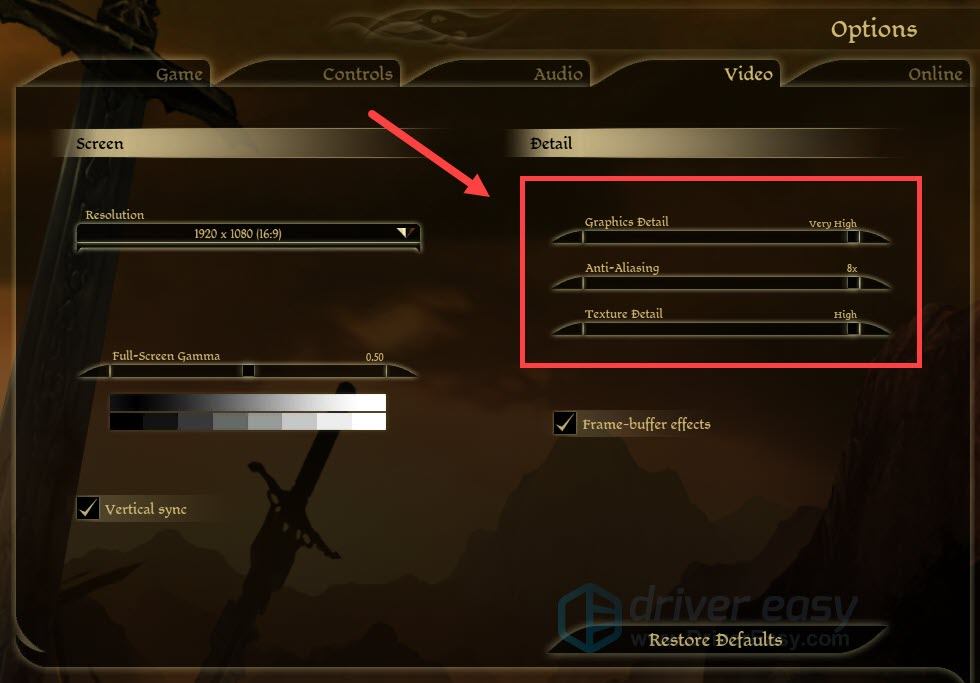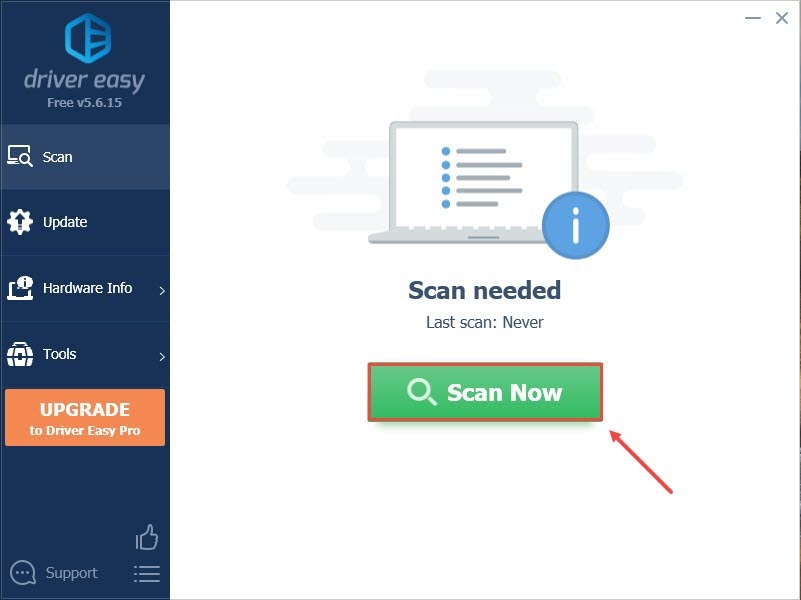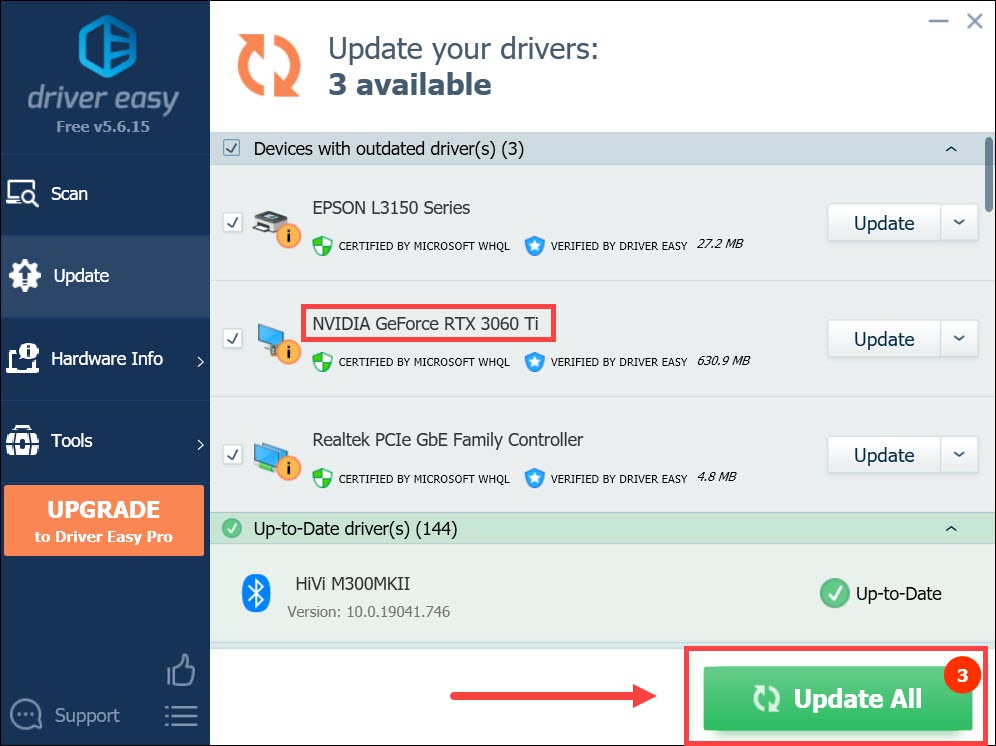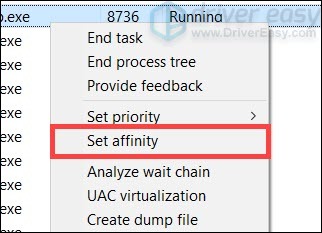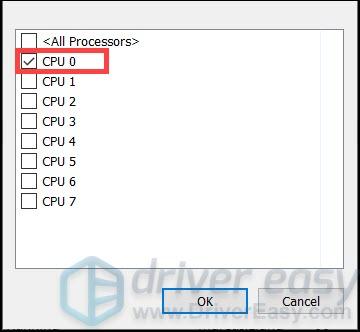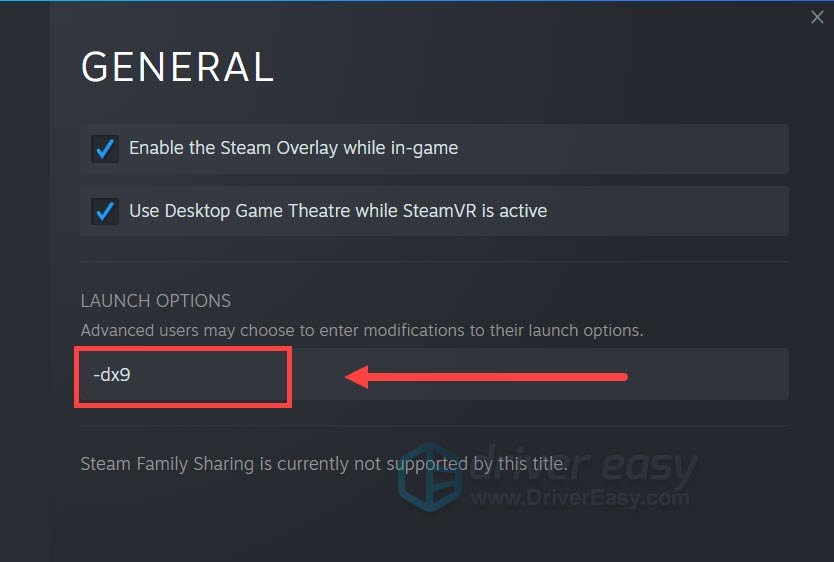The classic Dragon Age: Origins has been out for more than a decade, so it’s not a surprise that it shows issues on the latest Windows 10. If DAO keeps crashing on your PC, don’t worry. We’ve put together some working fixes down below to make your game work again .
Try these fixes
You might not need to try them all. Simply work your way down until you find the one that does the trick.
- Install all Windows updates
- Lower in-game video settings
- Update your graphics driver
- Set the affinity of DAOrigins.exe
- Run Dragon Age: Origins on DirectX 9
Fix 1: Install all Windows updates
First you need to make sure your system is up to date. The latest system updates usually tackle compatibility issues, so it might be a fix to your DAO crashing problem.
Here’s how to check for system updates manually:
- On your keyboard, press Win+I (the Windows logo key and the i key) to open the Windows Settings app. Click Update & Security.
- Click Check for updates. Windows will then download and install the available patches. It might take some time (up to 30 mins).
To confirm you’ve installed all the system updates, repeat these steps until it prompts “You’re up to date” when you click Check for updates.
After updating your system, restart your PC and check if Dragon Age: Origins crashes again.
If this fix doesn’t help you, take a look at the next one below.
Fix 2: Lower in-game video settings
Dragon Age: Origins is an old game, so it’s likely to have glitches on new systems. According to some gamers, lowering the in-game video settings seems can stop the crash. You can try this and see if there’s any improvement.
- Launch Dragon Age: Origins and open Options.
- Navigate to the Video tab. Under the Detail section. set Graphics Detail, Anti-Aliasing and Texture Detail to the lowest value. You can also disable Frame-buffer effects.
- Continue your game to see if it crashes again.
If this method doesn’t give you luck, you can take a look at the next one.
Fix 3: Update your graphics driver
One of the most common causes of game crashes is a faulty or outdated graphics driver. If you don’t remember when was the last time you updated your graphics driver, definitely do it now as it could save you lots of trouble.
You can update your graphics driver manually, by visiting the manufacturer’s website (NVIDIA/AMD), downloading the latest correct installer and installing step by step. But if you don’t have the time or patience for that, you can update automatically with Driver Easy.
- Download and install Driver Easy.
- Run Driver Easy and click the Scan Now button. Driver Easy will then scan your computer and detect any problem drivers.
- Click Update All to automatically download and install the correct version of all the drivers that are missing or out of date on your system.
(This requires the Pro version – you’ll be prompted to upgrade when you click Update All. If you don’t want to pay for the Pro version, you can still download and install all the drivers you need with the free version; you just have to download them one at a time, and manually install them, the normal Windows way.)
The Pro version of Driver Easy comes with full technical support. If you need assistance, please contact Driver Easy’s support team at support@drivereasy.com.
Once you’ve installed the latest GPU driver, reboot your PC and check if DAO crashes again.
If updating the graphics driver doesn’t stop the crash, you can try the next solution.
Fix 4: Set the affinity of DAOrigins.exe
Setting the affinity of DAOrigins.exe means running DAO on a single core. Some reported that in this case DAO seems to be running flawlessly. And the method makes sense for a 10-year-old game.
Here’s how you can try:
- First launch Dragon Age: Origins.
- On your keyboard, press Ctrl+Shift+Esc at the same time to open Task Manager.
- Navigate to the Details tab. Right-click DAOrigins.exe and select Set affinity.
- Make sure only one CPU is selected. Then click OK.
- Restart you game and test the gameplay.
If this trick doesn’t help, you can check out the next one below.
Fix 5: Run Dragon Age: Origins on DirectX 9
Some players suggested a workaround on Windows 10 to run DAO on DirectX 9. You can try the same to set the launch option in your game launcher.
For example, here’s how to set the launch option on Steam.
- In your Steam LIBRARY, right click Dragon Age: Origins and select Properties.
- In the pop-up window, under the LAUNCH OPTIONS section, click the input box and type or paste -dx9.
- Launch Dragon Age: Origins and check if it crashes again.
So these are the fixes for your Dragon Age: Origins crashing issue on Windows 10. If you have any questions or ideas, feel free to jot them down in the comments below.
25
25 people found this helpful
@ArbertRull
У вас игра крашиться с кодом 0xc0000094
1) Проверьте, чтобы время на ПК соответствовало реальному
2) Установите все автоматические обновления Windwos
3) Выполните чистку системы программой Ccleaner.
Инструкция от ЕА.
4) После этого выполните команды в командной строке от Администратора:
SFC /SCANNOW
Если устранены ошибки — перезагрузить ПК
dism /Online /Cleanup-Image /ScanHealth
Если устранены ошибки — перезагрузить ПК
dism /Online /Cleanup-Image /RestoreHealth
Если устранены ошибки — перезагрузить ПК
5) Запустите Chkdsk Чтобы запустить это,
Откройте командную строку, введя ее в поле поиска, а затем, когда вы увидите результат в верхней части списка, щелкните его правой кнопкой мыши и выберите «Запуск от имени администратора».
Overview
Многие, кто решил пройти или перепройти эту чудесную игру в 2021 столкнуться (наверное все) с вылетами, частыми вылетами и порой вылетами мешающими пройти игру, а это руководство создано решить эту проблему. (наверное)
Первый шаг на путь Серого Стража
Первые вылеты скорее всего начнутся в Остогаре, сразу после пролога, на мосту.
И первым делом советую скачать патч для допустимого объёма оперативной памяти для нашей чудесной игры.
https://www.dropbox.com/s/f20a06alvt0ymeu/LAA%20DA-O%201.05%20.exe.zip?dl=1
После скачивания файла, заходим в папку с игрой (Кликаем пкм в библиотеке стима по игре и выбираем пункт “Просмотреть локальные файлы”), далее нас интересует папка “bin-ship” и скидываем скачаный ранее exe файл в папку с заменой (можно скопировать старый exе, для перестраховки)
Для тех кому сложно воспринимать информацию выше в текстовом варианте вот видео, которое сделал какой-то чел
Ну и ссылка на руководство чумачка откуда была взята ссылка на патч (но там на каком-то эльфийском, если интересно, можете глянуть)
[link]
Вылеты по ходу игры
Вылеты будут преследовать вас на протяжении всей игры, но мы можем с этим бороться.
1) Это понизить качество текстур до средних (не переживайте игра и так сама по себе уже старенькая, так что графодрочертсвом тут особо не позанимаешься) (((
2) В некоторых моментах игра может вылетать как будто за скрипитом ( в боях некоторых такое бывает), можно попробовать выключить абсолютно весь звук в игры через настройки
3) Также после установки патча для ОЗУ (Раздел 1) мы можем установить режим “Cовместимости” на тот exe файл, который мы заменяли.
делается это щелчком правой кнопкой крысы по файлу “DAOrigins”, пункт “Свойства” и уже в окошке видим пункт “Совместимость”, конкретно какой шиндовс, выбрать для совместимости, но рекомендую либо семёрку, либо XP (желательно третий пакет).
4) Также некоторым может помочь изменения допустимых ядер для игры.
Для этого запускаем игру, потом ищем её в Диспетчере Задач и мацая ПКМ, выбираем пункт “Подробно”, потом нам снова помогает ПКМ и выбираем пункт “Задать сходство”, тут нам нужно указать только два рабочих пункта (так как в данном окне показываются допутсимые потоки, а нам нужно что бы игра работала с одним ядром ЦП, по этому нужно выбрать два потока, заранее посмотрите характеристки своего процессора, что бы выбрать потоки из одного ядра), P.S. этот способ лучше использовать когда игра вылетает на определённом моменте, ибо эту процедуру нужно делать каждый раз когда вы заходите в игру, а это надоедает и производительность тоже будет желать лучшего.
5) Также по другим форумам есть слух что если понизить разрешение до 1600*900, то можно избавиться от вылетов, но мне лично это не помогло, но вам может помочь, тут уже как кому повезёт.
6) ну и личная рекомендация, возьмите за привычку часто сохраняться, игра всё равно не поддерживает геймпады, так что щёлкать раз в минуту f5, не сильно утомляет и отвлекает.
Можете писать в комментарии свои способы решения вылетов, тем самым поможете остальным справиться с Мором)
На чтение 5 мин Просмотров 9.6к. Опубликовано
0
Классический Dragon Age: Origins вышел более десяти лет, так что он Неудивительно, что он показывает проблемы с последней версией Windows 10. Если DAO продолжает давать сбой на вашем ПК , не беспокойтесь. Ниже мы собрали некоторые исправления, чтобы ваша игра снова работала.
Содержание
- Попробуйте эти исправления
- Исправление 1: Установите все обновления Windows
- Исправление 2: более низкие настройки видео в игре
- Исправление 3. Обновите графический драйвер
- Вариант 1. Обновите графический драйвер вручную
- Вариант 2. Обновите графический драйвер автоматически (рекомендуется)
- Исправление 4. Установите привязку DAOrigins.exe
- Исправление 5: Запуск Дракона Age: Origins на DirectX 9
Попробуйте эти исправления
Возможно, вам не нужно пробовать их все. Просто двигайтесь вниз, пока не найдете тот, который подходит.
- Установите все обновления Windows
- Уменьшите настройки видео в игре
- Обновите графический драйвер
- Установить привязку DAOrigins.exe.
- Запустить Dragon Age: Origins на DirectX 9
Исправление 1: Установите все обновления Windows
Сначала вам нужно убедиться, что ваша система обновлена. Последние обновления системы обычно решают проблемы совместимости, поэтому они могут быть решением проблемы сбоя DAO.
Вот как проверить наличие обновлений системы вручную:
- На клавиатуре нажмите Win + I (клавиша с логотипом Windows и клавиша i), чтобы открыть приложение «Параметры Windows». Нажмите Обновление и безопасность .
- Щелкните Проверить наличие обновлений . Затем Windows загрузит и установит доступные исправления. Это может занять некоторое время (до 30 минут).
Чтобы убедиться, что вы установили все обновления системы, повторяйте эти шаги , пока не появится сообщение «Вы в курсе» при нажатии Проверьте наличие обновлений .
После обновления системы перезагрузите компьютер и проверьте, не вылетает ли снова Dragon Age: Origins.
Если это исправление не работает. не помогло, взгляните на следующую ниже.
Исправление 2: более низкие настройки видео в игре
Dragon Age: Origins – старая игра, так что скорее всего будут сбои в новых системах. По мнению некоторых геймеров, снижение настроек видео в игре может остановить сбой. Вы можете попробовать это и посмотреть, есть ли какие-нибудь улучшения.
- Запустите Dragon Age: Origins и откройте Параметры .
- Перейдите на вкладку Видео . В разделе Подробности . установите для Детализация графики , Сглаживание и Детализация текстуры на самое низкое значение. Вы также можете отключить эффекты кадрового буфера .
- Продолжайте игру, чтобы увидеть, не вылетает ли она снова.
Если этот метод не приносит вам удачи, вы можете взглянуть на следующий.
Исправление 3. Обновите графический драйвер
Одной из наиболее частых причин сбоев игры является неисправный или устаревший графический драйвер. . Если вы не помните, когда в последний раз обновляли графический драйвер, обязательно сделайте это сейчас, так как это может сэкономить вам много проблем.
Есть два основных способа обновления графики. драйвер: вручную или автоматически.
Вариант 1. Обновите графический драйвер вручную
Если вы технически подкованный геймер, вы можете потратить некоторое время на обновление своего графического процессора драйвер вручную.
Для этого сначала посетите веб-сайт производителя вашего графического процессора:
- NVIDIA
Затем выполните поиск ваша модель графического процессора. Обратите внимание, что вам следует загружать только последнюю версию установщика драйверов, совместимую с вашей операционной системой. После загрузки откройте программу установки и следуйте инструкциям на экране для обновления.
Вариант 2. Обновите графический драйвер автоматически (рекомендуется)
Если вы этого не сделаете иметь время, терпение или навыки работы с компьютером, чтобы обновить видеодрайверы вручную, вместо этого вы можете сделать это автоматически с помощью Driver Easy . Driver Easy автоматически распознает вашу систему и найдет правильные драйверы для конкретной видеокарты и вашей версии Windows, а также правильно загрузит и установит их:
- Загрузите и установите Driver Easy.
- Запустите Driver Easy и нажмите кнопку Сканировать сейчас . Затем Driver Easy просканирует ваш компьютер и обнаружит все проблемные драйверы.
- Нажмите Обновить все для автоматической загрузки и установки правильной версии всех драйверов, которые отсутствуют или устарели в вашей системе. (Для этого требуется Версия Pro – вам будет предложено выполнить обновление, когда вы нажмете «Обновить все». Если вы не хотите платить за версию Pro, вы все равно можете загрузить и установить все необходимые драйверы с помощью бесплатной версии; вам просто нужно загрузить их по одному и установить вручную, как обычно для Windows.)
Версия Driver Easy Pro поставляется с полной технической поддержкой . Если вам нужна помощь, обратитесь в службу поддержки Driver Easy по адресу
После установки последнюю версию драйвера графического процессора, перезагрузите компьютер и проверьте, не вылетает ли снова DAO.
Если обновление графического драйвера не останавливает сбой, вы можете попробовать следующее решение.
Исправление 4. Установите привязку DAOrigins.exe
Установка привязки DAOrigins.exe означает запуск DAO на одном ядре . Некоторые сообщили, что в этом случае DAO, похоже, работает безупречно. И этот метод имеет смысл для игры 10-летней давности.
Вот как вы можете попробовать:
- Сначала запустите Dragon Age: Origins.
- На клавиатуре нажмите Ctrl + Shift + Esc одновременно, чтобы открыть диспетчер задач..
- Перейдите на вкладку Подробности . Щелкните правой кнопкой мыши DAOrigins.exe и выберите Установить привязку .
- Убедитесь, что только один ЦП выбрано. Затем нажмите OK .
- Перезагрузите и протестируйте игровой процесс.
Если этот трюк не помогает, вы можете проверить следующий ниже.
Исправление 5: Запуск Дракона Age: Origins на DirectX 9
Некоторые игроки предложили обходной путь в Windows 10 для запуска DAO на DirectX 9. Вы можете попробовать то же самое, чтобы установить параметр запуска в программе запуска игры.
Например, вот как установить параметр запуска в Steam.
- В БИБЛИОТЕКЕ Steam щелкните правой кнопкой мыши Dragon Age: Origins и выберите Свойства .
- Во всплывающем окне в разделе ПАРАМЕТРЫ ЗАПУСКА щелкните поле ввода и введите или вставьте -dx9 .
- Запустите Dragon Age: Origins и проверьте, не вылетает ли он снова.
Итак, это исправления для вашей проблемы сбоя Dragon Age: Origins в Windows 10. Если у вас есть какие-либо вопросы или идеи, не стесняйтесь записывать их в комментариях. ниже.
Dragon Age Origins is the first installment of the Dragon Age franchise, published by the famous Electronic Arts (EA) video game company. The game is a role-playing game that allows the user to start their journey by picking any of the three main character styles: warrior, mage, and rogue. You belong to an elite force that fights with the evil forces of the Archdemon and prevents Blight, and it’s a disastrous event. The game takes you on an action-adventure journey, the graphics are superb, and soon you will immerse yourself in the game’s storyline. Moving on to today’s topic, dragon age origins crashing. Our PC users have difficulty playing the game, as the game crashes randomly. This guide aims to cover the causes of this issue and its possible solutions.
Causes of Dragon Age Origins Crashing Problem
The crash issue of the Drage age origins is actually not new. You are not the only one facing this Dragon Age Origins Crashing on load issue. Actually, the game has a major issue with a memory leak, and that is why the game crashes. If we talk more in detail, the game bypasses the standard memory usage limit using Large Address Aware. Large Address Aware is a game executable in simple language. It is the launcher file of the game. The standard memory that can be used to run and load the .exe file is 2GB, but in the case of Dragon age origins, it bypasses that limit to 3-4 GB, and thus the crash takes place.
- Game Launcher issue
- Compatibility Issue with windows 10
- Installed Game Mod
Similar Types of Dragon Age Origins Crashing Issue
- On startup
- On load
- In denerim
- Ostagar
- Dragon age: origins crash fix mod
- In lothering
- On high settings
- Dragon age: origins 4GB patch
How to Fix Dragon Age Origins Crashing Problem Issue
To fix the dragon age origins crashing in the denerim issue, below are all the best ways you can use to fix the issue easily.
1. Disable or Remove Game Mod
The crash might occur if you use any Dragon age origin game mod. Mods are known for making changes in the game files, and when these changes are not compatible with the game file, then the game Dragon Age Origins Crashing windows 10.
So it is highly recommended that you remove or disable the game mode, so the game runs fine without any issues.
2. Update the Game
The second Dragon Age Origins Crashing when loading thing to check is whether the game is up to date or not. As we discussed the memory leak issue, the developers have pushed an update with the patch to fix the memory leak issue.
If you run the older version of the game, the issue will persist. So it is recommended that you must update the game.
3. Disable the 3GB Switch and Increase Memory Resources
If your game is already updated, or you can’t update the game, then the best way would be to disable the 3GB switch. We will basically use the command line to give more memory resources to the game.
Heavy graphics software also requires plenty of memory, which is how they get sufficient memory resources. The same can be done with the game as well. Follow the below Dragon Age Origins Crashing denerim steps.
Make sure you have a 64 Bit version of the window. In the case of 32-bit, kindly skip this method.
- STEP 1. Go to the Start menu and type CMD, then hit Enter
- STEP 2. Once you are in the command, execute the below command
bcdedit /set IncreaseUserVa 3072
- STEP 3. Once done, try running the game, and hopefully, your issue will be resolved
4. Setting Affinity using Task Manager
Another way to give your game more memory access is by manually going to the Task Manager and setting the affinity to One CPU. This method has also been working for a lot of users. To do this, follow the below Dragon Age Origins Crashing in lothering steps.
- STEP 1. While the game is running, press the ALT+CTRL+DELETE button on your keyboard
- STEP 2. You will see a blue screen; choose Task Manager
- STEP 3. Now under the Process tab, look for the DAOrigins.exe
- STEP 4. Once you have found it, right-click and choose Details
- STEP 5. Again right clock on DAOrigins.exe, and select Affinity
- STEP 6. Now tick on any one of the available CPUs and uncheck all the others
- STEP 7. Save the changes and try running the game
Conclusion:
In the above guide, we have tried multiple solutions to fix the dragon age origins crashing issue. The issue takes place due to a memory leak. The guide talks about the issue in detail and gives solutions to fix the issue.
We hope your Dragon age Origins Crashing issue has been fixed. For more similar guides, follow us. Thank you!